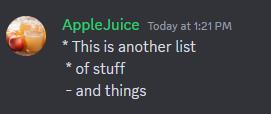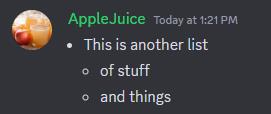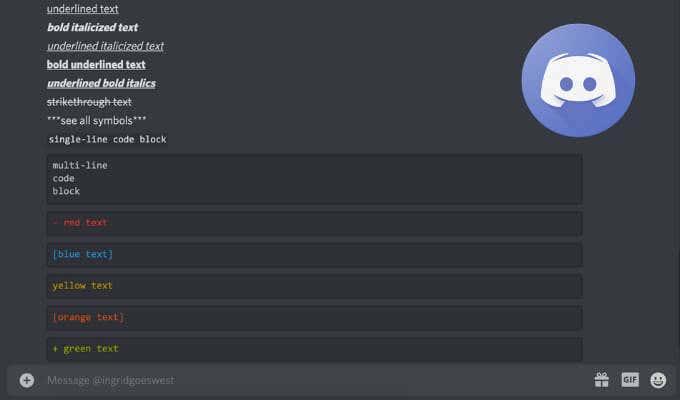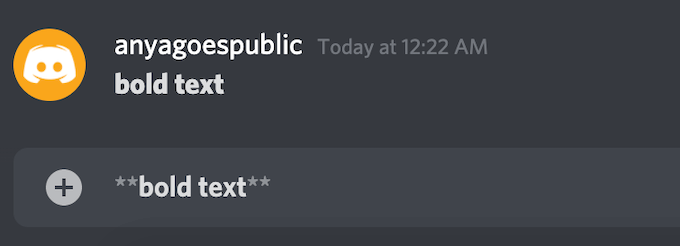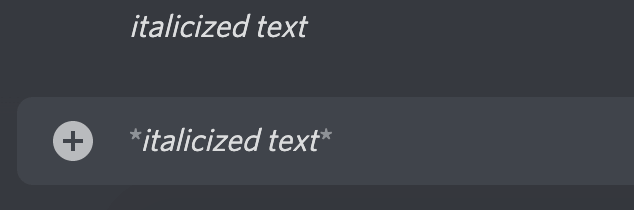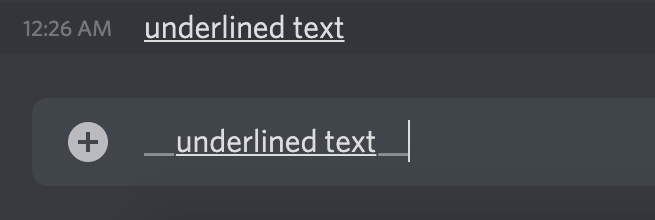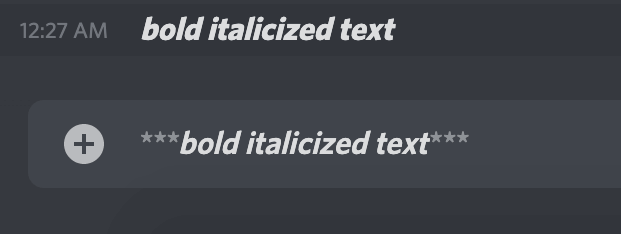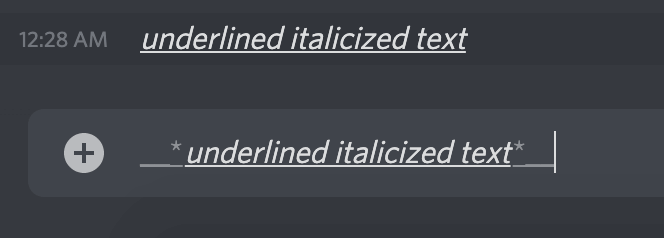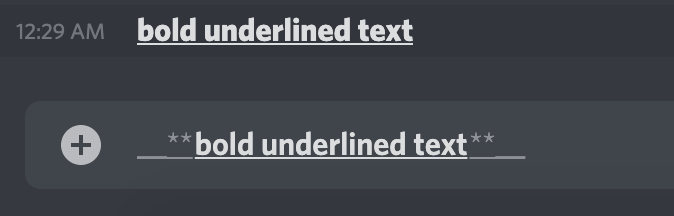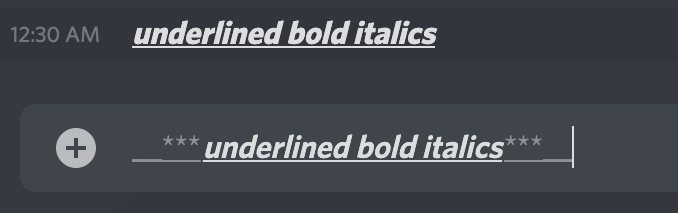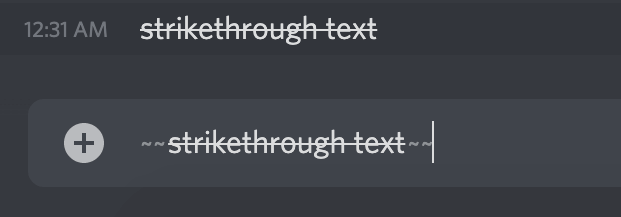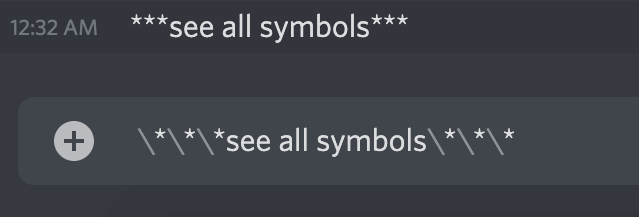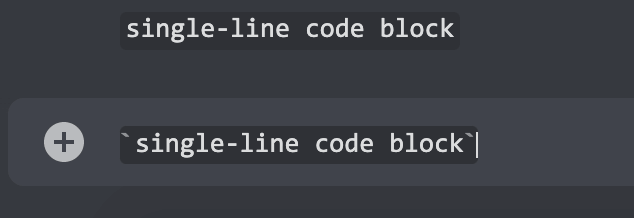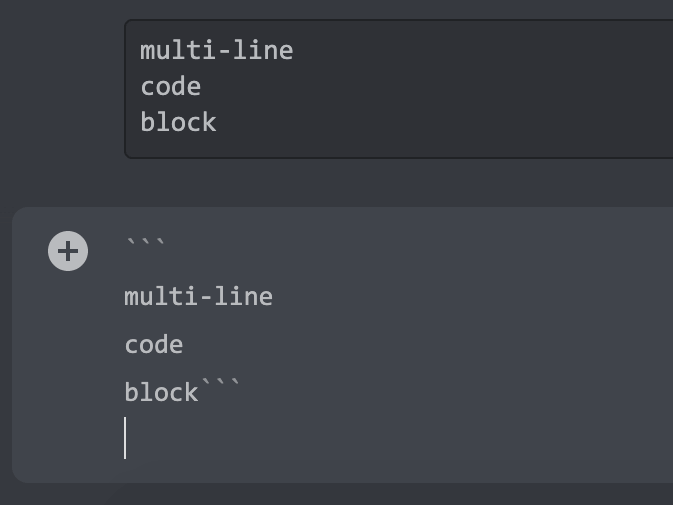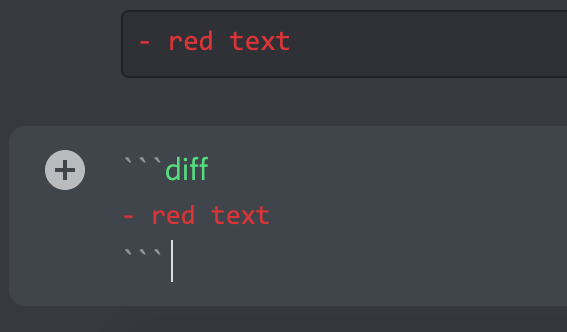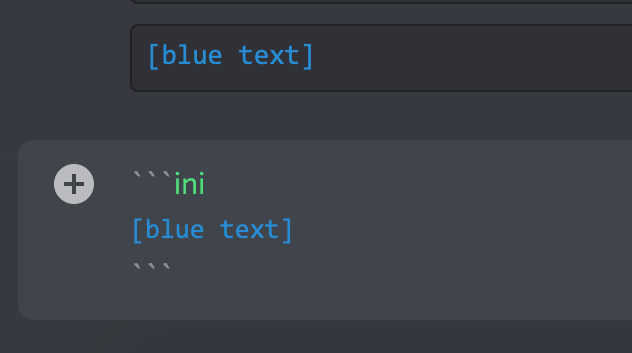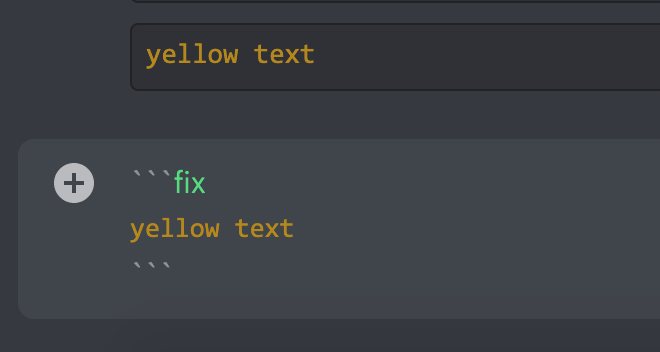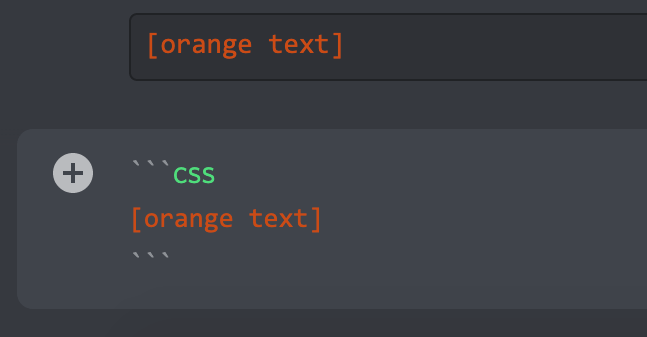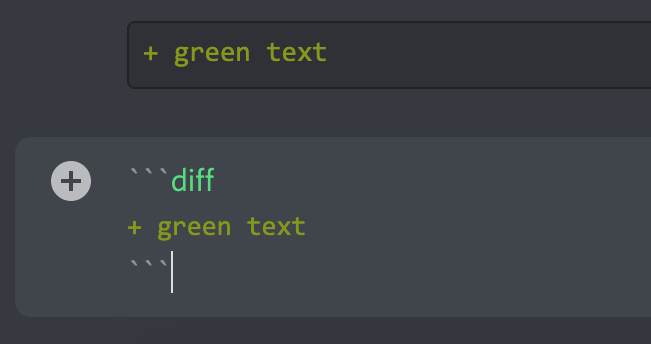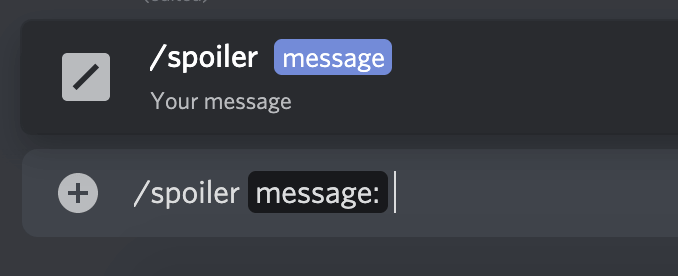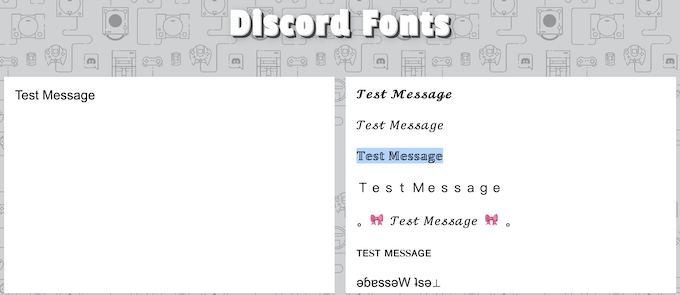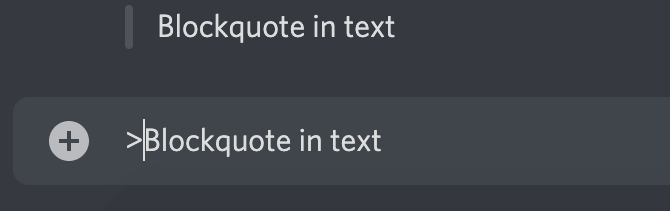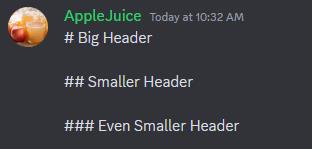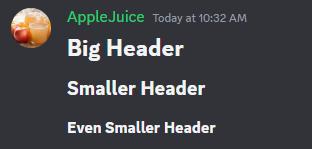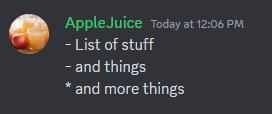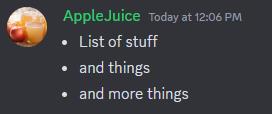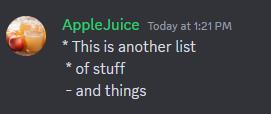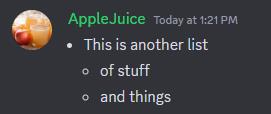Käytätkö Discordia päivittäin? Sitten olet luultavasti nähnyt jonkun käyttävän lihavoitua tai värillistä tekstiä Discord-palvelimella tai DM- viesteissäsi aiemmin. Olitpa täysin aloittelija tai sinulla on oma Discord-palvelin , voit oppia yksinkertaisia komentoja perustekstin muotoiluun, kuten lihavointiin tai kursiiviin, sekä edistyneeseen tekstin muotoiluun, kuten koodilohkojen käyttämiseen.
Kun käytät Discordia, Markdown on tehokas taustalla toimiva järjestelmä, joka käsittelee kaiken tekstin muotoilun. Markdown auttaa sinua monipuolistamaan viestintääsi alustalla.
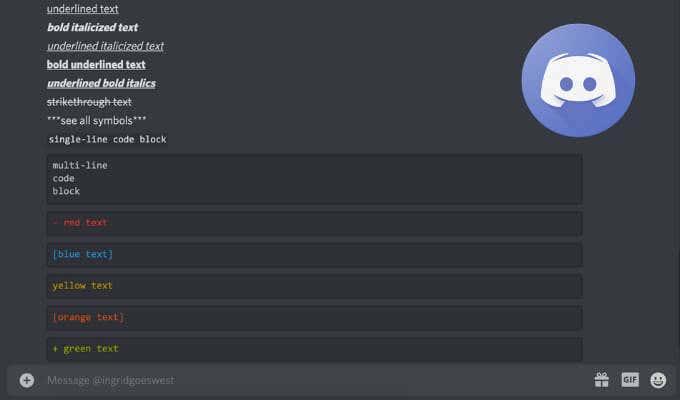
Tekstin lihavoituminen Discordissa
Jos haluat korostaa jotain Discordissa, olipa kyseessä sitten koko viesti tai vain osa siitä, voit käyttää lihavoitua tekstiä.
Lihavoi teksti Discordissa käyttämällä kahta tähteä (*) viestin alussa ja lopussa.
Esimerkki: **lihavoitu teksti** .
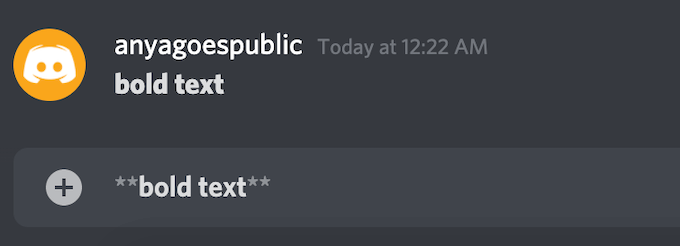
Huomautus : Jos käytät tavallista englanninkielistä näppäimistöä, voit lisätä tämän ja muiden tähteä käyttävien merkintäkoodien kohdalla tähden käyttämällä Shift + 8 -pikanäppäintä .
Tekstin kursivoitu Discordissa
Kursivoi teksti Discordissa käyttämällä yhtä tähteä viestin alussa ja lopussa.
Esimerkki: *kursivoitu teksti* .
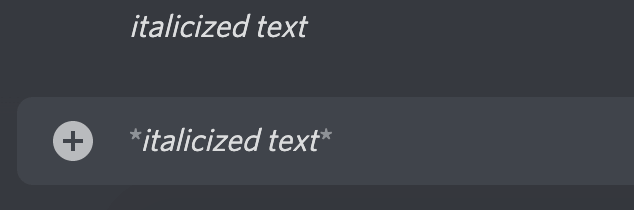
Tekstin alleviivaus Discordissa
Jos haluat alleviivata tekstiä Discordissa, sinun on käytettävä kahta alaviivaa (_) viestin alussa ja lopussa.
Esimerkki: __alleviivattu teksti__ .
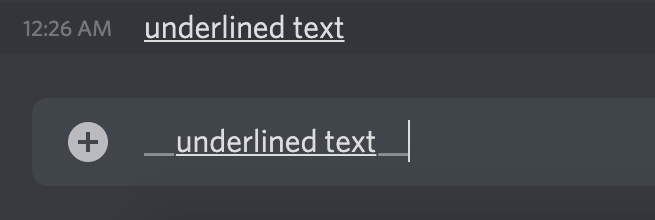
Kuinka yhdistää eri tekstin muotoiluvaihtoehtoja
Voit myös yhdistää joitain yllä kuvatuista tekstin muotoiluvaihtoehdoista.
Luo lihavoitu kursivoitu teksti käyttämällä kolmea tähteä (*) ennen ja jälkeen tekstin.
Esimerkki: ***lihavoitu kursivoitu teksti*** .
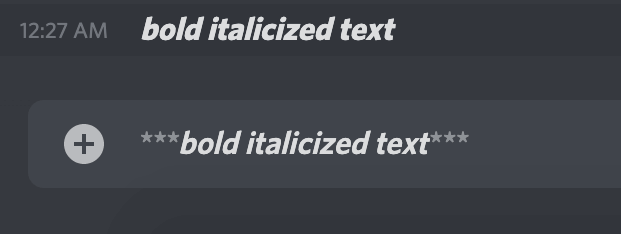
Alleviivaa ja kursivoi teksti käyttämällä kahta alaviivaa, joissa on yksi tähti viestin alussa ja yksi tähti ja kaksi alaviivaa viestin lopussa.
Esimerkki: __*alleviivattu kursivoitu teksti*__ .
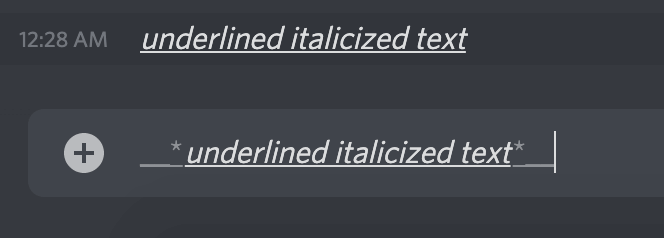
Luo lihavoitu alleviivattu teksti yhdistämällä kaksi alaviivaa ja kaksi tähteä ennen viestiä ja kaksi tähteä ja kaksi alaviivaa viestin jälkeen.
Esimerkki: __**lihavoitu alleviivattu teksti**__ .
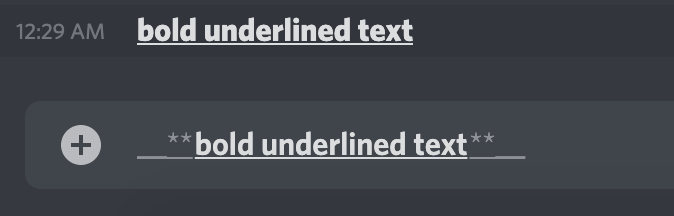
Jos haluat alleviivata lihavoinnin ja kursivoida tekstisi, aloita viesti kahdella alaviivalla ja kolmella tähdellä ja lopeta se kolmeen tähdellä ja kahdella alaviivalla.
Esimerkki: __***alleviivattu lihavoitu kursivoitu***__ .
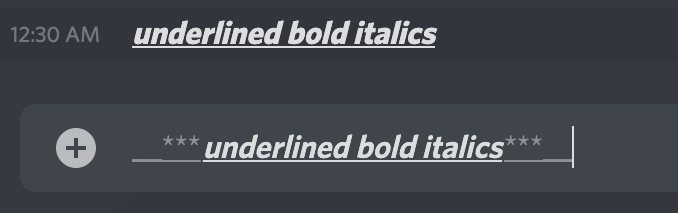
Kuinka luoda yliviivattua tekstiä Discordissa
Jos haluat kirjoittaa viestiisi yliviivatun tekstin, voit käyttää yliviivattua tekstiä Discordissa.
Luo yliviivattu teksti käyttämällä kahta aaltoviivaa (~) viestin alussa ja lopussa. Kirjoita tilde käyttämällä Shift + ~ -pikanäppäintä.
Esimerkki: ~~yliviivattu teksti~~
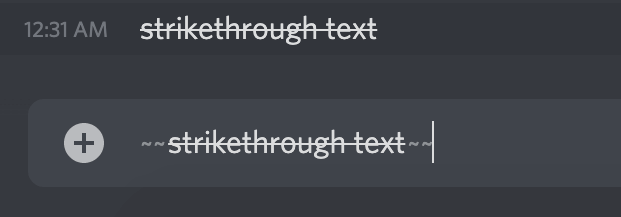
Kuinka saada kaikki symbolit näkyville Discordissa
Jos haluat muiden käyttäjien näkevän kaikki käyttämäsi tildet, tähdet ja alaviivat (kuten jos teet emojia), käytä kenoviivaa (\) jokaisen symbolin alussa peruuttaaksesi Markdownin muotoilun ja näyttääksesi symbolit osana tekstiä.
Esimerkki: \*\*\*katso kaikki symbolit\*\*\*
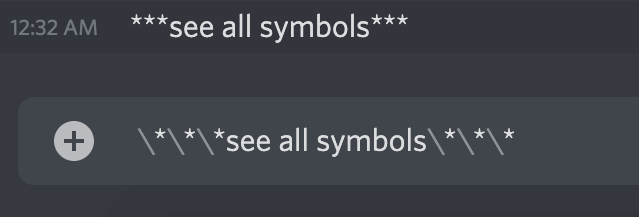
Kuinka kirjoittaa koodilohkoja Discordissa
Voit luoda yksirivisiä koodilohkoja, jos ympäröit tekstisi taustamerkeillä (`).
Tämä lisää tumman taustan valkoiseen tekstiin, mikä helpottaa lyhyiden koodinpätkien katselua ja vaihtamista luettavassa muodossa.
Esimerkki: "yksirivinen koodilohko" .
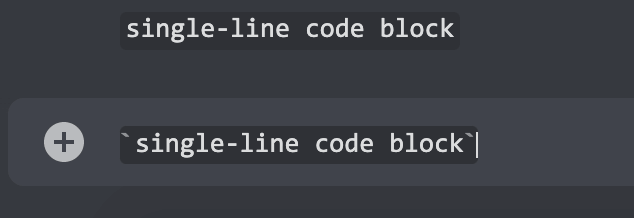
Jos haluat luoda monirivisiä koodilohkoja, jotka mahdollistavat monimutkaisemman koodin jakamisen, käytä kolmea takamerkkiä (`) viestin alussa ja lopussa.
Esimerkki:
``
` monirivinen
koodilohko```
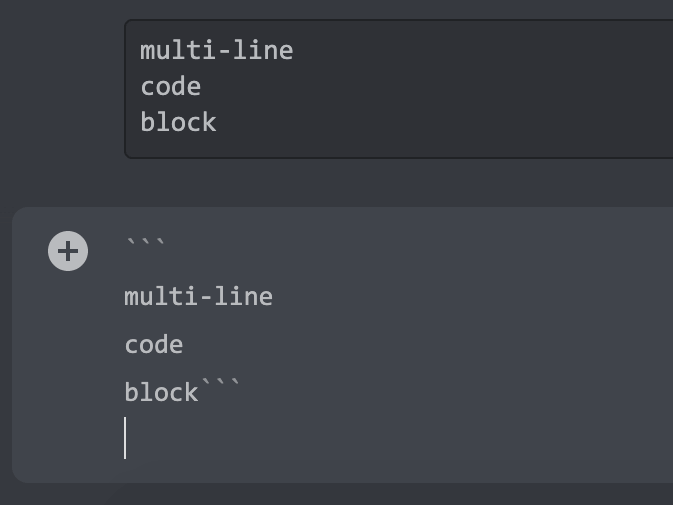
Tekstin värittäminen Discordissa
Syntaksikorostukseksi kutsutun ominaisuuden ansiosta voit käyttää värillistä tekstiä Discord-keskusteluissasi . Tätä ominaisuutta käytetään laajalti koodauksessa, ja sen avulla voit määrittää ohjelmointikielen ja värittää koodin keskeiset osat helpottamaan lukemista ja ymmärtämistä.
Käytä monirivisiä koodilohkoja ja syntaksin korostusta luodaksesi värillistä tekstiä . Sinun on käytettävä kolminkertaisia backtickejä viestin alussa ja lopussa, mutta tarvitset myös avainsanan, joka määrittää tietyn värin.
- Jos haluat värittää tekstin punaiseksi , käytä avainsanaa diff . Huomaa yhdysviivan (-) käyttö ennen tekstiä , jossa erotus on .
Esimerkki:
``` ero
- punainen teksti
```
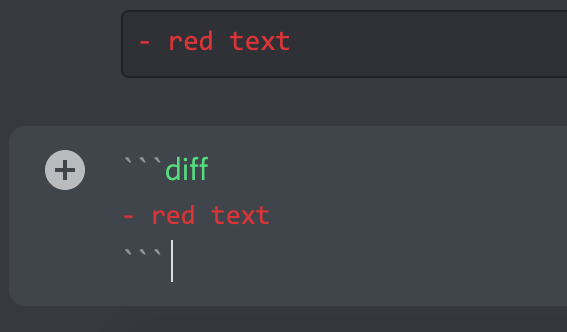
- Väritä teksti sinisellä käyttämällä avainsanaa ini ja ympäröi tekstisi hakasulkeilla.
Esimerkki:
```ini
[sininen teksti]
```
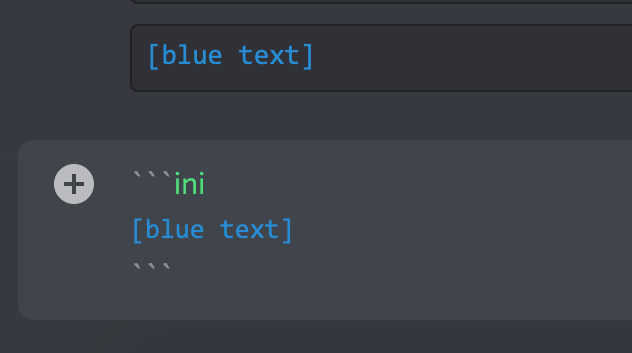
- Jos haluat värittää tekstin keltaiseksi , käytä avainsanaa fix.
Esimerkki:
``` korjaa
keltainen teksti
```
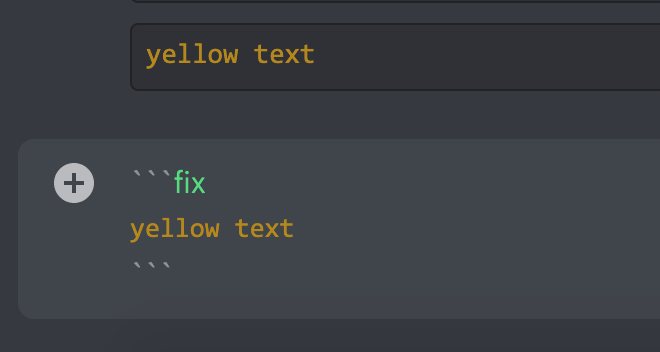
- Väritä tekstisi oranssilla käyttämällä avainsanaa css ja hakasulkeita tekstisi molemmilla puolilla.
Esimerkki:
``` css
[oranssi teksti]
```
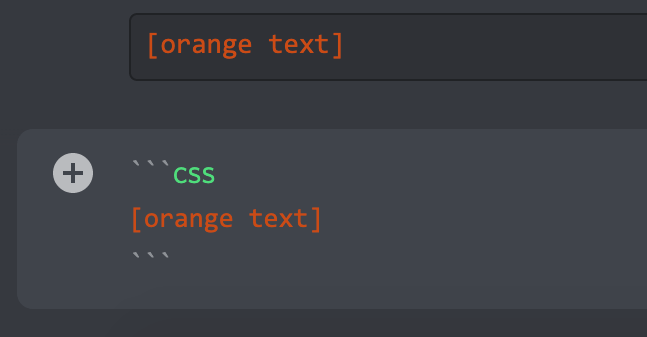
- Jos haluat värittää tekstisi vihreäksi , voit käyttää avainsanaa diff . Sinun on kuitenkin lisättävä +-merkki tekstirivin alkuun.
Esimerkki:
``` ero
+ vihreä teksti
```
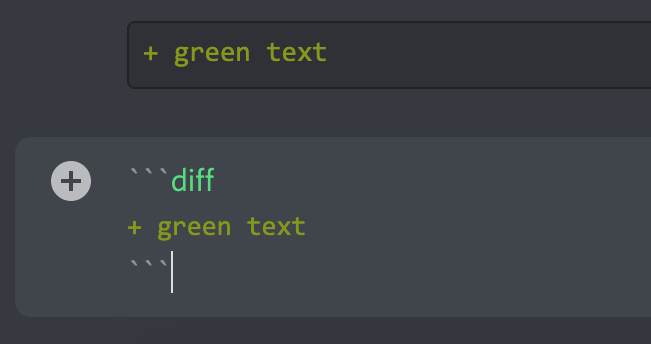
Värillisen tekstin suhteen Discordissa on tiettyjä rajoituksia .
- Sinun on muistettava, mitä syntaksin korostusta käytetään kullekin värille
- Muut käyttäjät näkevät värit vain, jos he käyttävät Discordia pöytäkoneessaan tai kannettavassa tietokoneessaan.
- Mobiililaitteilla värillinen teksti näkyy aina oletuksena mustana .
Tekstin piilottaminen Discordissa
Discord tarjoaa mahdollisuuden lisätä spoilerihälytyksiä ja piilottaa tekstiä keskusteluissasi.
- Jos haluat antaa muille käyttäjille mahdollisuuden valita, haluavatko he lukea spoilerin vai eivät, voit kirjoittaa tekstisi alkuun /spoiler .
- Jos haluat piilottaa vain osan viestistäsi, lisää /spoiler sen tekstin loppuun, jonka haluat piilottaa.
- Teksti näkyy sitten spoilerina, ja käyttäjien on napsautettava sitä ennen kuin he voivat nähdä viestin sisällön.
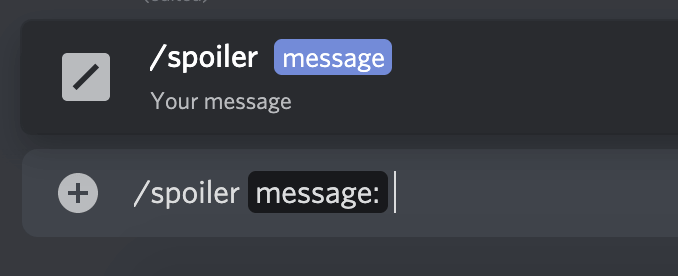
Fontin vaihtaminen Discordissa
Kaikissa Discord-sovelluksissa käytetty oletusfontti on Uni Sans ohuesta raskaaseen . Tämä fontti inspiroi alkuperäistä Discord-logoa vuonna 2009.
Vaikka fontin vaihtaminen suoraan Discord-sovelluksesta on mahdotonta, voit käyttää verkossa toimivaa Discord-fonttigeneraattoria, kuten LingoJam .
- Avaa LingoJam ja kirjoita tekstisi vasemmalla olevaan ruutuun.
- Näet useita fontteja, jotka voit valita oikealla olevasta laatikosta.
- Valitse haluamasi fontti ja kopioi teksti Discord-chatiin.
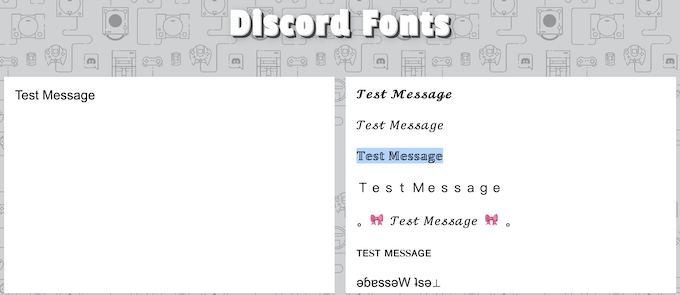
Kuinka luoda lohkolainaus Discordissa
Blockquotes sopivat erinomaisesti alleviivaukseen osan viestistäsi, lisäämään lainattua tekstiä tai emuloimaan vastaustekstiä sähköpostiviesteihin. Jos haluat lisätä lainauksen Discord-viestiisi, lisää vain suurempi kuin -merkki (>) ennen tekstiäsi.
Esimerkki: > Blockquote in text .
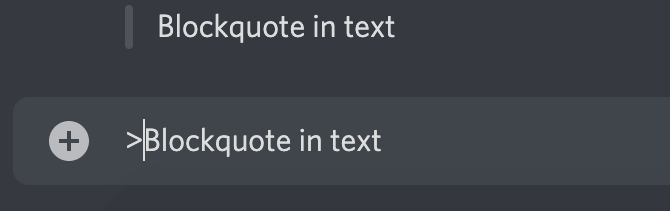
Ovatko muut tekstimanipulaatiot mahdollisia Discordissa?
Hyvä uutinen on, että Discordilla on paljon muutakin tarjottavaa yllä lueteltujen perusasioiden lisäksi. Voit käyttää tätä laajaa GitHubin Markdown-huijaustaulukkoa ja oppia lisäämään taulukoita, linkkejä, kuvia, otsikoita ja luetteloita Discordissa.
Oletko aiemmin käyttänyt tekstin muotoilua Discordissa? Onko jotain, jonka olemme unohtaneet lisätä luetteloomme? Jaa Discord-tekstin muotoiluvinkkejä ja temppuja alla olevassa kommenttiosiossa.
Organisaation tekstin muotoilu
Tämä on tällä hetkellä kokeilu, eikä se ole tällä hetkellä saatavilla kaikilla palvelimilla.
Otsikot
Otsikon luomiseksi sinun tarvitsee vain sisällyttää tietty numero hash/puntamerkkiä (#). Käytä (#) isoa otsikkoa varten, (##) pienempää otsikkoa tai (###) vielä pienempää otsikkoa ensimmäisenä merkkinä uudella rivillä luodaksesi otsikon. Tässä on esimerkki siitä, miltä kukin otsikkotyyppi näyttää.
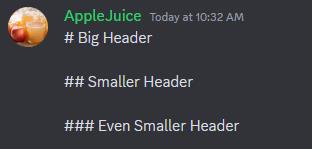
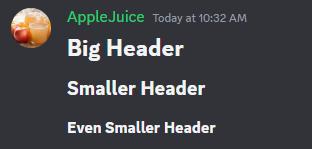
Naamioituja linkkejä
Maskilinkkien avulla voit tehdä tekstistä klikattavan tai painettavan hyperlinkin. Voit tehdä tämän lisäämällä suluihin tekstin, jonka haluat näkyvän, ja sitten URL-osoitteen sulkeisiin. Esimerkiksi:


Luettelot
Voit luoda luettelomerkityn luettelon käyttämällä (-) tai (*) jokaisen rivin alussa. Esimerkiksi:
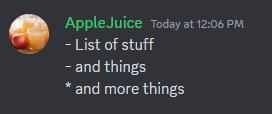
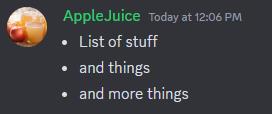
Voit myös sisentää luettelon lisäämällä välilyönnin ennen (-) tai (*) jokaisen rivin alkuun. Esimerkiksi: